Kasvava pildikogu haldamine võib kiiresti muutuda ülekaalukaks. Õigete filtreerimise tehnikatega Lightroomis saad oma fotosid sihipäraselt katalogiseerida ja selguse taastada. See juhend näitab, kuidas erinevate filtrivalikute, hindamiste, märgistuste ja värvide määramise abil oma pilte tõhusalt korraldada.
Olulisemad tähelepanekud
- Lightroom pakub mitmeid võimalusi piltide hindamiseks ja märgistamiseks.
- Tähtede kasutamine piltide hindamiseks aitab kiiresti leida lemmikud.
- Värvimärgistusi saab kasutada hindamiste täiendamiseks, et eristada oma pildivalikut.
- Tee tähelepanelikuks aktiivsete filtriseadeid, kuna need mõjutavad kuvatud piltide hulka.
Katalogiseerimise kunst
Kuna Lightroomis on mitu võimalust piltide tõhusaks korraldamiseks, alustame lihtsama meetodiga, hindamise andmisega.
Pilte hinnata
Lightroomi liidese ülaosas saad anda hindamisi tähtedega. Sul on võimalik anda hinnet ühest kuni viie täheni, mis on sarnane kooli hindamissüsteemile.
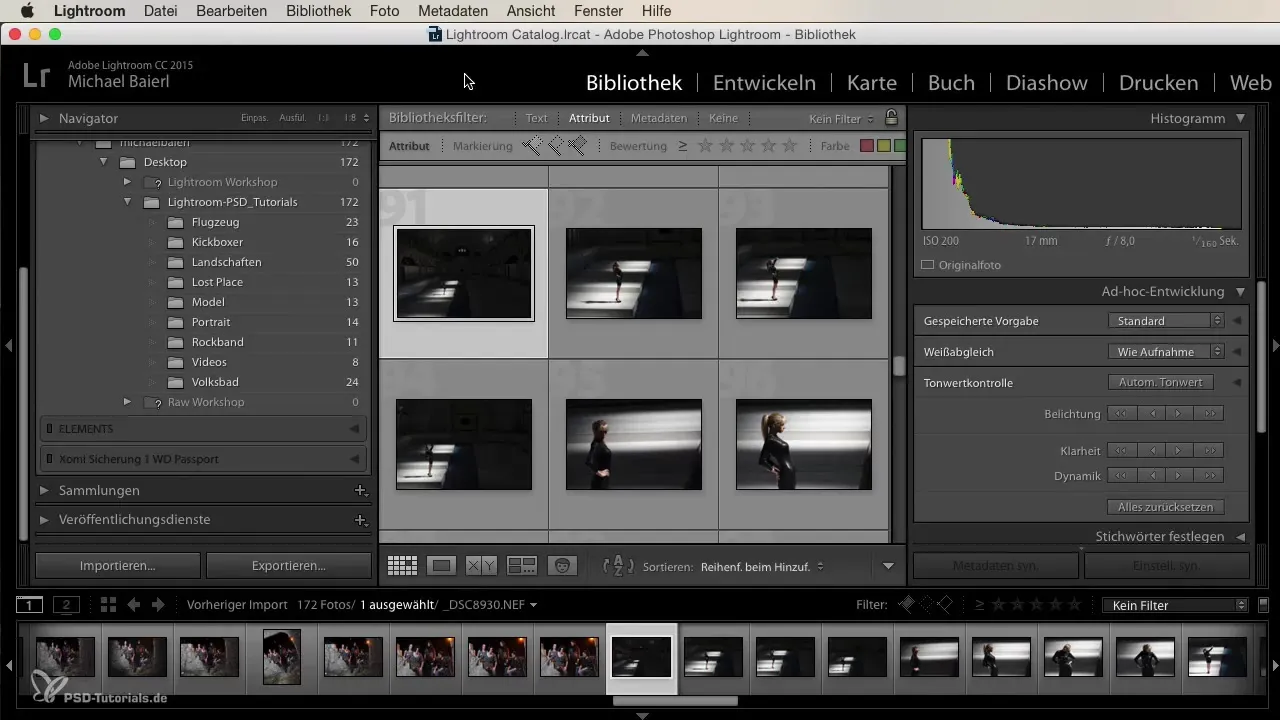
Alusta pildi valimisest ja kliki tähtedele, et anda hindamine. Üks täht tähistab halvimat, viis tähte aga parimat hindamist. Isiklikult kasutan ainult neid äärmuslikke väärtusi, sest kas pilt on hea või halb. Kõik, mis nende vahepeal on, on sageli ebaoluline.
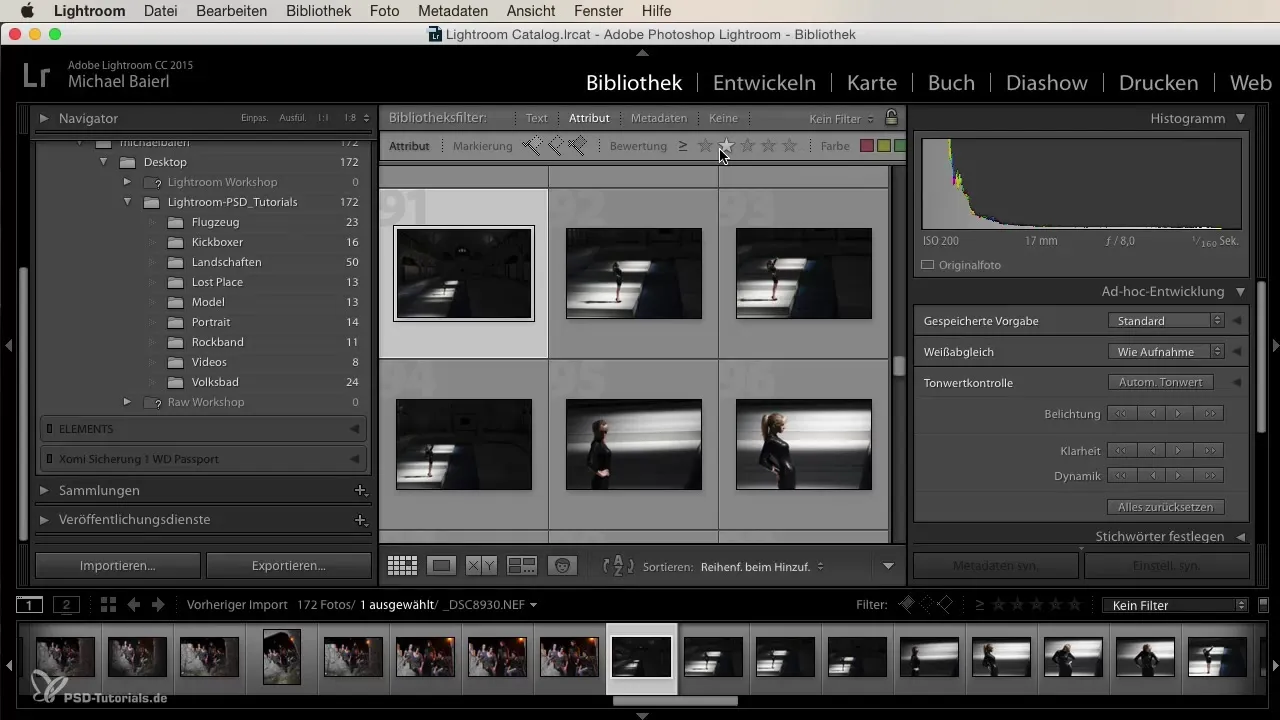
On ka võimalus sünkroniseerida hindamisi klaviatuuri kaudu. Näiteks, kui vajutad „1”, saab pilt kohe ühe tähe. Nii saad kiiresti oma pildivaliku kaudu navigeerida ja hinnanguid tõhusamalt anda.
Värvimärgistuste lisamine
Lisaks hindamistele saad kasutada ka värvimärgistusi, et luua erinevaid pildikategooriaid. Ettepaneku all leiad rida värve, mida saad oma piltidele määrata.
Värvid on selgelt jaotatud ning neil kõigil võib olla sinu jaoks eriline tähendus – näiteks võib punane tähistada pilte, mida soovid kõrvaldada, samas kui roheline tähistab lemmikuid. Kasuta seda värvikoodimist vastavalt oma individuaalsetele vajadustele. See on sinu valik, kas töötada eelistatult värvide või ainult tähtedega.
Filtriseadete kasutamine
Pärast hindamiste ja värvimärgistuste andmist on aeg neid seadeid ka filtris kasutada. Sa saad aktiveerida filtri, et kuvada ainult need pildid, mis vastavad teatud hindamisele.
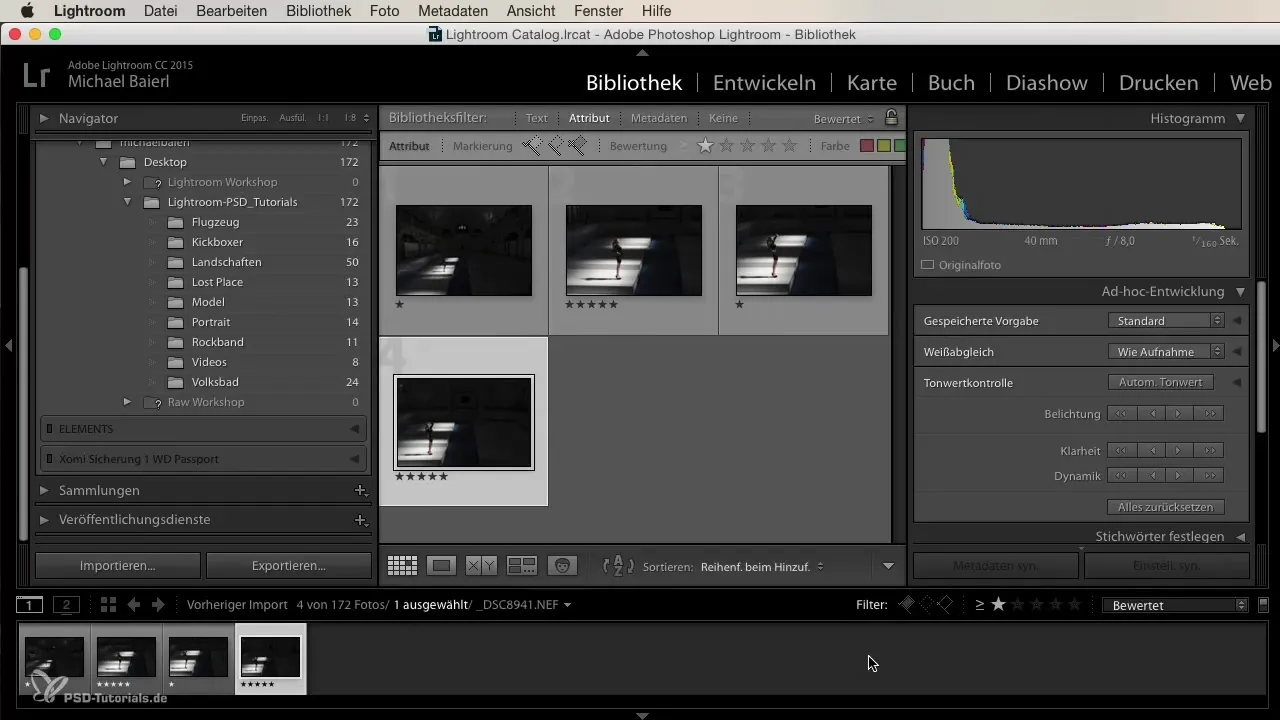
Kui soovid näha ainult viie tähega pilte, kliki filtris viiele tähsele. Koheselt näed ainult parimaid kaadreid, samal ajal kui kõik teised pildid peidetakse. Ole aga ettevaatlik, et aktiivsed filtrid ei laseks sul kaotada ülevaadet oma kogu raamatukogust.
Kui soovid kõik pildid tagasi tuua, lülita filter välja, mis annab sulle kohe algse vaate tagasi.
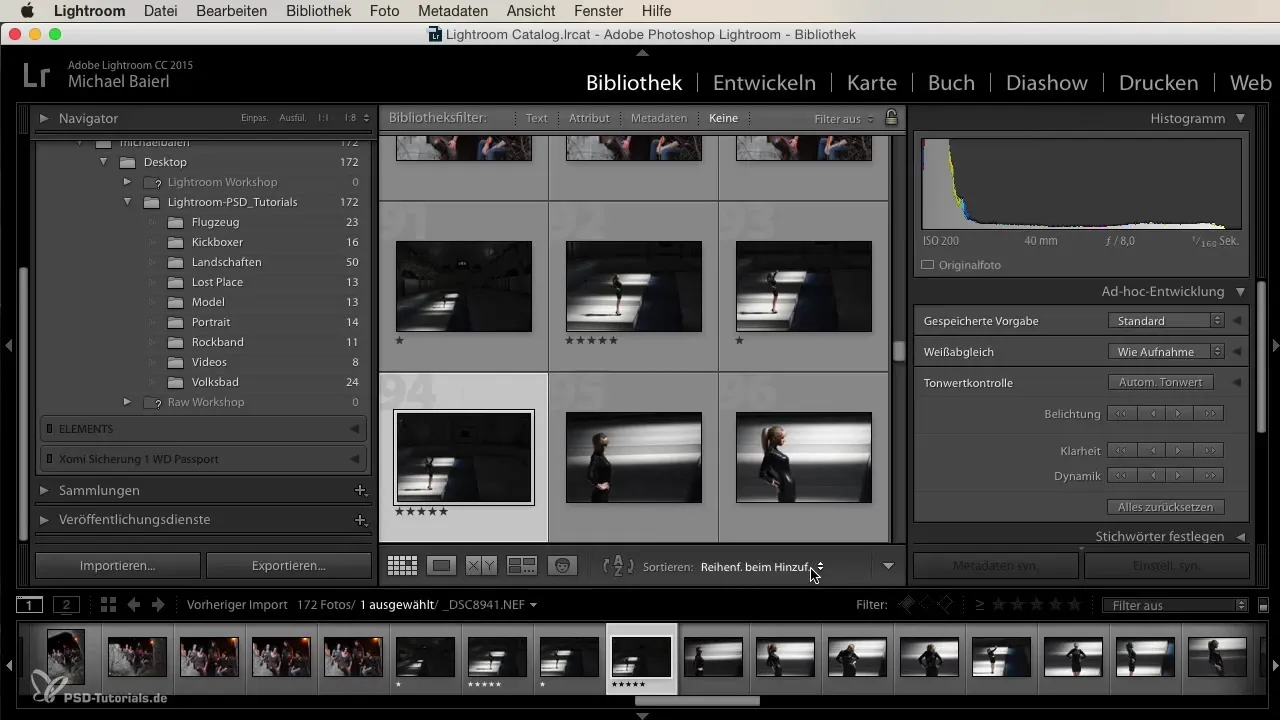
Lisafiltervõimalused
Lisaks hindamistele ja värvimärgistustele saad kasutada ka teisi filtrivalikuid Lightroomis. Filtreeri kaameramudeli või kuupäeva järgi, et töötada veel sihipärasemalt.
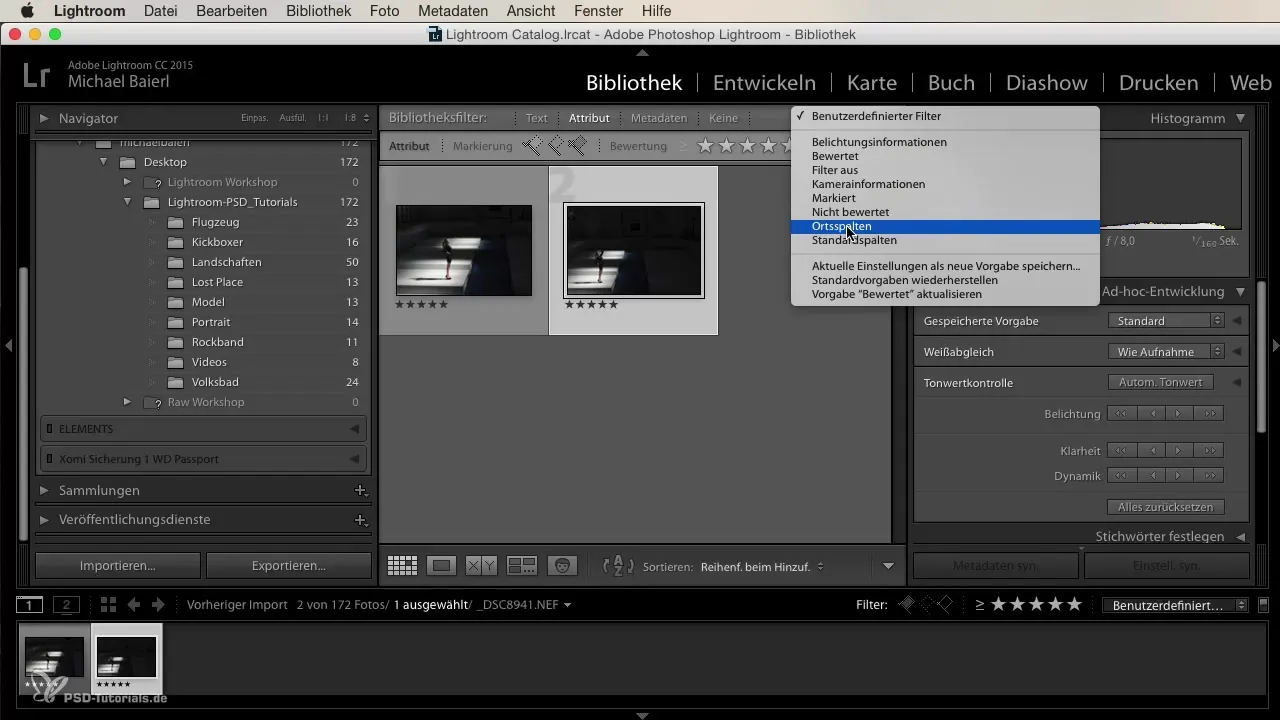
Kui oled kasutanud mitmeid kaameraid, aitab see funktsioon sul erinevaid mudeleid eristada ja analüüsida. N nii näed, milline kaamera on parimate tulemuste andnud.
Kokkuvõte
Oma piltide katalogiseerimine Lightroomis võib hindamiste, värvimärgistuste ja spetsiifiliste filtrite kasutamisel oluliselt lihtsamaks muutuda. Kasutades neid tööriistu strateegiliselt, saad mitte ainult oma piltide ülevaate säilitada, vaid ka kiiresti ligipääsetavaks teha oma lemmikud.
Korduma kippuvad küsimused
Kuidas saan pilte Lightroomis hinnata?Vali pilt ja kliki tähtedele, et anda hindamine ühest viieni.
Kas ma saan Lightroomis kasutada värvimärgistusi?Jah, saad lisada värvimärgistusi, et kategoriseerida oma pilte individuaalsete kriteeriumide järgi.
Mida juhtub, kui lülitan Lightroomis filtri sisse?Filter kuvab ainult need pildid, mis vastavad valitud hindamisele või kriteeriumile.
Kuidas saan filtreeritud pildid uuesti kuvada?Sa pead aktiivse filtri välja lülitama, et kõik pildid tagasi tuua.
Kuidas saan kaameramudelite järgi filtreerida?Kasutage Lightroomi filtrivalikuid, et filtreerida kaameramudeli või muude kriteeriumide järgi.


